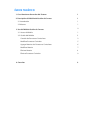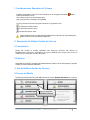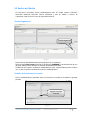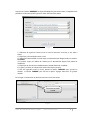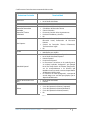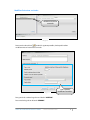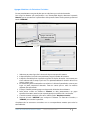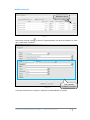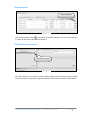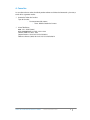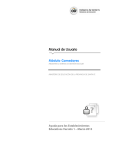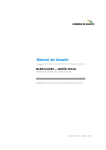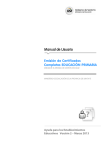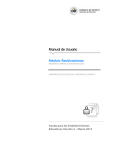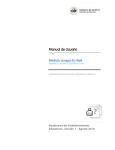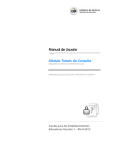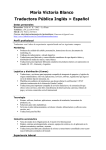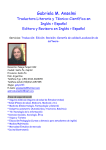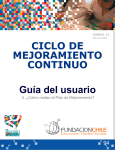Download Manual de Usuario Manual de Usuario
Transcript
Manual de Usuario Módulo Gestión De Carreras MEDIANTE EL SISTEMA DE GESTIÓN ESCOLAR MINISTERIO DE EDUCACIÓN DE LA PROVINCIA DE SANTA FE Ayuda para los Establecimientos Educativos Versión 1 – Marzo 2013 ÍNDICE TEMÁTICO 1. Consideraciones Generales del Sistema 1 2. Descripción del Módulo de Gestión de Carreras 1 2.1 Introducción 1 2.2 Alcance 1 3. Uso del Módulo Gestión de Carreras 1 3.1 Acceso al Módulo 1 3.2 Gestión del Módulo 2 Creación de Estructuras Curriculares 2 Modificar Estructura Curricular 5 Agregar Materias a la Estructuras Curriculares 6 Modificar Materia 7 Eliminar Materia 8 Eliminar Estructura Curricular 8 4. Consultas 9 1. Consideraciones Generales del Sistema El Sistema de Gestión Escolar funciona únicamente con el navegador de internet Firefox (www.firefox.com.ar). Para acceder haga clic en el siguiente enlace: http://gestionescolar.santafe.gov.ar/SigaeWEB Mozilla A lo largo de todo el sistema usted podrá observar los siguientes íconos: Se utiliza para modificar datos. Se utiliza para eliminar datos. Se utiliza para buscar datos. Dependiendo del nivel o modalidad del establecimiento sobre el cual se está trabajando, pueden cambiar las funcionalidades habilitadas. 2. Descripción del Módulo Gestión de Carreras 2.1 Introducción Desde este módulo es posible establecer cada estructura curricular que ofrecen los Establecimientos Educativos, permitiendo un registro detallado que incluye cada una de las materias que se dictan por cada año de estudio. 2.2 Alcance Dependiendo del nivel o modalidad del establecimiento sobre el cual se está trabajando, pueden cambiar las funcionalidades habilitadas. 3. Uso del Módulo Gestión de Carreras 3.1 Acceso al Módulo Desde la pantalla principal de SIGAE WEB seleccione la opción Gestión de Carreras para ingresar. 1 Ingresar al Módulo Gestión de Carreras Imagen 1 MANUAL DE USUARIO MÓDULO GESTIÓN DE CARRERAS - SISTEMA DE GESTIÓN ESCOLAR 1 3.2 Gestión del Módulo Las estructuras curriculares estarán predeterminadas para los niveles Superior, Educación Secundaria Orientada, Educación Técnico Profesional y para los Talleres y Centros de Capacitación Laboral sólo los Cursos de Capacitación Manual. Pestaña Organismos Eliminar organismo Imagen 2 Podrá observar qué establecimientos puede gestionar en su instalación. Podrá agregar nuevos anexos haciendo clic en el botón “AGREGAR”, se podrá realizar en el caso de que la administración del anexo se realice en el establecimiento sede. También tendrá la opción de eliminar establecimientos, pero siempre deberá quedar al menos uno, es decir, no podrán ser eliminados todos los establecimientos. Creación de Estructuras Curriculares Para los establecimientos que deben crear la/s estructura/s curricular/es visualizará la siguiente pantalla: Agregar estructura curricular Imagen 3 MANUAL DE USUARIO MÓDULO GESTIÓN DE CARRERAS - SISTEMA DE GESTIÓN ESCOLAR 2 Haga clic en el botón “AGREGAR” en el panel de Búsqueda, que se encuentra a la izquierda de la pantalla. A continuación podrá ingresar los datos de la estructura nueva: Imagen 4 1) Seleccione el organismo sobre el cual se creará la estructura curricular, ya sea Sede o Anexo. 2) Elija el tipo y el nivel de educación a crear. 3) Seleccione la terminalidad asociada al tipo y nivel de educación elegido en el paso anterior. Ver Tabla 1. 4) El sistema asigna por defecto el nombre para la terminalidad elegida. Éste puede ser modificado. 5) Elija el tipo de Jornada de su establecimiento (Simple, Extendida, Completa). 6) Ingrese, si lo desea, una observación sobre la estructura curricular. 7) Una vez ingresados todos los datos, presione el botón “ACEPTAR” para guardar los cambios, o el botón “CERRAR” para salir de la opción “Agregar Estructura” sin guardar cambios. En la imagen a continuación se observa la estructura curricular creada. Estructura curricular creada Imagen 5 MANUAL DE USUARIO MÓDULO GESTIÓN DE CARRERAS - SISTEMA DE GESTIÓN ESCOLAR 3 Cada Estructura Curricular tiene una terminalidad asociada. Estructura Curricular Nivel Inicial Nivel Primario Educación Secundaria Orientada Educación Técnico Profesional Nivel Superior Adultos Terminalidad • • • • • • • • • • • • • • • • • • • Modalidad Especial • Centros de Educación Física (CEF) Talleres • • • • • • • Inicial Jardín Maternal Inicial Jardín de Infantes Primaria Ciclo Básico de Educación Secundaria Ciclo Básico de Educación Técnica Ciencias Naturales Economía y Gestión de las Organizaciones Producción de Bienes y Servicios Etc. Carreras de Formación Docente: Profesorado de Educación Inicial, Profesorado de Educación Primaria Carreras de Formación Técnica: Enfermero/a, Traductorado en Inglés Etc. Primaria para Jóvenes y Adultos Bachillerato para Adultos Inicial Estimulación Temprana Especial Inicial Jardín de Infantes Especial Primaria Especial Post-Primaria Especial Las Estructuras Curriculares, en las cuales figura en su nombre la palabra “Integración”, por ejemplo Inicial Est. Tempr./Jardín de Infantes (Integración), son las correspondientes a los alumnos que también asisten a escuelas comunes dependientes del Ministerio de Educación. La Estructura Sin Nivel (Integración), corresponde cuando integra con una ONG por ejemplo, que no depende del Ministerio. Inicial Jardín de Infantes Primaria Primaria Curso de Capacitación Práctica (Carpintería) Curso de Capacitación Práctica (Mimbrería) Curso de Capacitación Práctica (Herrería) Etc. Tabla 1 MANUAL DE USUARIO MÓDULO GESTIÓN DE CARRERAS - SISTEMA DE GESTIÓN ESCOLAR 4 Modificar Estructura curricular: Modificar Estructura curricular Imagen 6 Presionando sobre el ícono , se abrirá la siguiente pantalla, donde podrá realizar modificaciones en la estructura curricular. Imagen 7 Sólo se podrán modificar estos datos. Para guardar los cambios haga clic en el botón “ACEPTAR”. Para cancelar haga clic en el botón “CERRAR”. MANUAL DE USUARIO MÓDULO GESTIÓN DE CARRERAS - SISTEMA DE GESTIÓN ESCOLAR 5 Agregar Materias a la Estructura Curricular: En este procedimiento se registra el plan que cursa el alumno por cada año de estudio. Para cargar las Materias que corresponden a una Terminalidad elegida, seleccione la pestaña Materias, que se encuentra en la parte inferior de la pantalla. Dentro de esa pestaña, presione el botón “AGREGAR”. Agregar materias a la estructura curricular creada. Imagen 8 1. Seleccione en primer lugar el año de estudio al que corresponde la materia. 2. Indique el Espacio Curricular correspondiente y luego el nombre de la materia. 3. Indique la cantidad de horas semanales asignadas en el plan de estudio a esa materia para el año seleccionado. El campo “Tipo horas” nos permite establecer la duración de las horas (20 min., 40 min., etc.). 4. En Orientación podrá contextualizar con relación a la Práctica Especializada, acciones para lograr un perfil ocupacional adecuado. Tener en cuenta que no todas las materias requieren ésta información. 5. El campo “Detalle” permite agregar una observación al Nombre de una Materia. 6. Podrá indicar cuando una materia es “Electiva”, es decir, perteneciente a un grupo específico de materias entre las que se puede optar por inscribirse sólo a una de ellas. 7. Cuando la materia se dicta en contra turno, tilde la opción “Requiere asistencia”. 8. Presione el botón “ACEPTAR” para incorporar la Materia a la Estructura Curricular, o “CERRAR” para cancelar la operación. Complete todas las estructuras curriculares con sus correspondientes materias para todas las terminalidades. MANUAL DE USUARIO MÓDULO GESTIÓN DE CARRERAS - SISTEMA DE GESTIÓN ESCOLAR 6 Modificar Materia: Modificar materias Imagen 9 Presionando sobre el ícono , se abrirá la siguiente pantalla, donde podrá modificar los datos que a continuación se indican: Imagen 10 Sólo se podrán modificar estos datos. Si la materia tiene alumnos inscriptos o calificados es posible efectuar los cambios. MANUAL DE USUARIO MÓDULO GESTIÓN DE CARRERAS - SISTEMA DE GESTIÓN ESCOLAR 7 Eliminar Materia: Eliminar Materia Imagen 11 Una vez que presione el ícono , podrá eliminar la materia siempre y cuando no tenga alumnos inscriptos en ella (Ver módulo Matrícula Alumnos). Eliminar Estructura curricular: Eliminar Estructura Imagen 12 Para poder eliminar una estructura curricular deberá asegurarse que no tenga ninguna materia asociada en ella, de lo contrario no le permitirá eliminar la estructura hasta eliminar estas últimas. MANUAL DE USUARIO MÓDULO GESTIÓN DE CARRERAS - SISTEMA DE GESTIÓN ESCOLAR 8 4. Consultas Las consultas técnicas sobre el módulo pueden realizarse a la Mesa de Orientación y Servicios, a través de los siguientes medios: ./ Sistema de Tickets de Consulta Tipo de Consulta: Funcionamiento del sistema Tema: Módulo Gestión de Carreras ./ Líneas Telefónicas 0800 - 555 - SIGAE (74423) 0342-4506600/6800 - Int. 2633 - 2632 - 2584 Centrex: *6600 - Int. 2633 - 2632 Centrex Directos: *9915/16/17/37/38/39/40/41 Teléfonos directos: (0342) 461-9915/16/17/37/38/39/40/41 MANUAL DE USUARIO MÓDULO GESTIÓN DE CARRERAS - SISTEMA DE GESTIÓN ESCOLAR 9